5 meilleurs éditeurs de M4A gratuits en ligne recommandés
Par Pierre Dubois • 2025-07-31 20:18:22 • Solutions éprouvées
Essayez le meilleur Éditeur de M4A gratuitement maintenant !
Plus de 3 591 664 personnes l'ont téléchargé pour essayer les fonctionnalités avancées.
Le M4A est un format audio assez standard de nos jours. Par rapport au classique MP3, le M4A est de petite taille et offre une meilleure qualité sonore à des débits binaires similaires. Cependant, vous pouvez avoir besoin d'un éditeur de M4A en ligne pour le découper et le convertir en M4R (sonnerie iPhone), MP3, OGG, AU et autres formats audio. Un éditeur de M4A audio en ligne peut également vous aider à compresser et à régler différents paramètres tels que le débit binaire, le canal, la fréquence, etc. Si vous êtes constamment en train d'éditer et de convertir des fichiers audio, cet article présente cinq outils utiles mais simples.
1ère Partie.
5 meilleurs Éditeurs de M4A gratuits en ligne |
Avantages |
Inconvénients |
| FileProInfo |
· Des tutoriels vidéo et des FAQ très instructifs. · Utilisation gratuite. · Multiples outils de référencement. · Excellent éditeur de balises M4A en ligne. |
· Publicités ennuyeuses placées partout. · Il lui manque des outils d'édition audio essentiels. · Requiert l'achat après la période d'expiration de 14 jours. |
| Éditeur Audio en Ligne TwistedWave |
· Prend en charge le traitement par lots. · fonction annuler ou refaire l'édition. · Enregistreur audio fluide. · Couper les parties silencieuses. |
· Montage de 5 minutes pour les utilisateurs de la version gratuite. · Nécessite une courbe d'apprentissage. · Prix élevé. |
| Audio Tool Set |
· Des dizaines d'effets audio. · Diviser en coupant et mixer les données audio. · Il prend en charge la réduction du bruit. · Un bon éditeur vidéo. |
· Interface d'utilisateur intégrant la publicité. · Les présélections d'audio de sortie sont limitées. |
| AudioMass |
· Interface d'utilisateur intuitive. · Utilisation gratuite. · Pas de publicité. · Excellent égaliseur graphique à 20 bandes. |
· Exporte uniquement les fichiers MP3 et WAV. · Ne convient pas aux pros. |
| Éditeur Audio en Ligne Audacity |
· il prend en charge le traitement par lots. · Fonctionne avec la plupart des formats audio. · Fonction annuler ou refaire illimité. · Éditer les balises ID3 audio. |
· Ne convient pas aux débutants. · Pas mal de bugs. |
1. FileProInfo
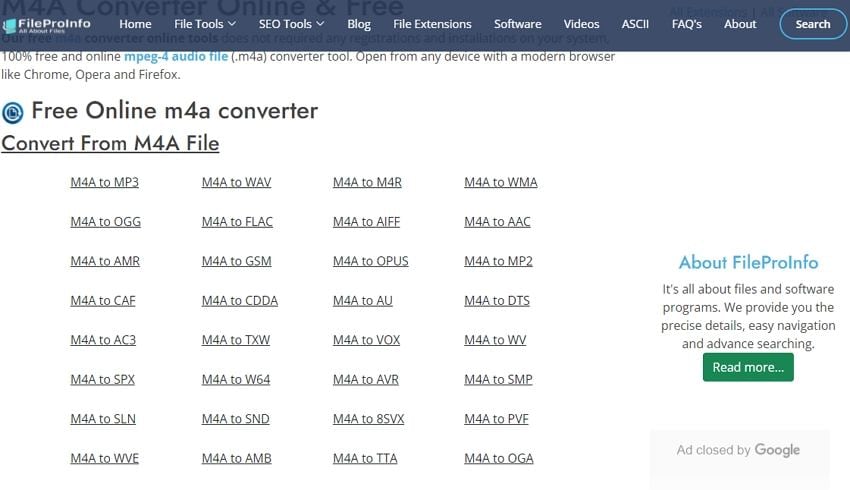
FileProInfo est sans doute le convertisseur de fichiers le plus complet de cette liste. Ici, vous pourrez convertir des fichiers audio, vidéo, photo, eBook, RAW d'appareil photo, et bien plus encore. Dans le volet convertisseur audio, il vous est possible de convertir le M4A en AC3, AA, AAC, MP3, OGG, ACB, et autres formats audio. Outre la conversion, vous disposerez également d'outils pour diviser, fusionner, compresser et comparer. Et aucune installation ou inscription n'est nécessaire pour utiliser ces outils.
2. Éditeur Audio en Ligne TwistedWave
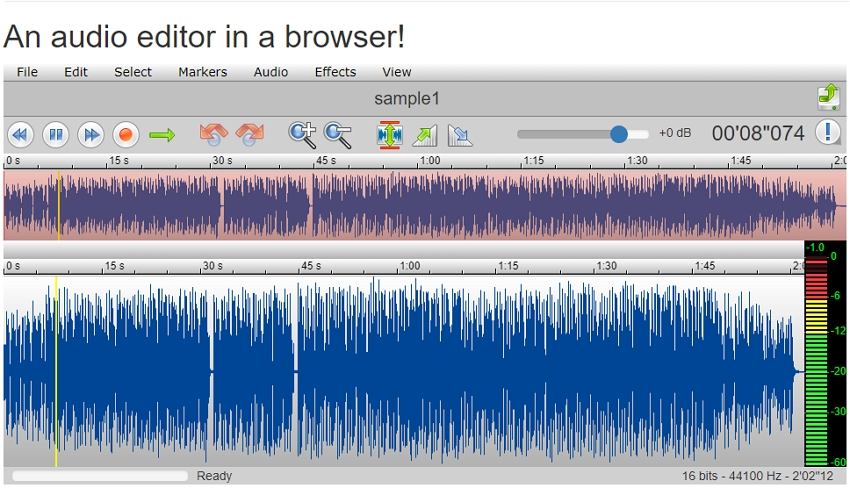
TwistedWave est un autre éditeur de M4A audio gratuit qui vous donnera d'excellents résultats. Avec TwistedWave, vous apprécierez le traitement par lots grâce à une interface d'utilisateur simple de type glisser-déposer. Vous pouvez téléverser des fichiers M4A, MPG, MP3, WAV, WMA, OGG, MP4, entre autres. Après le transfert de l'audio, vous pouvez effectuer le découpage, le changement de hauteur, la réduction du bruit, ajouter des effets, etc. Vous pouvez même enregistrer des sons avec le micro intégré. Dans l'ensemble, vous allez l'adorer !
3. Audio Tool Set
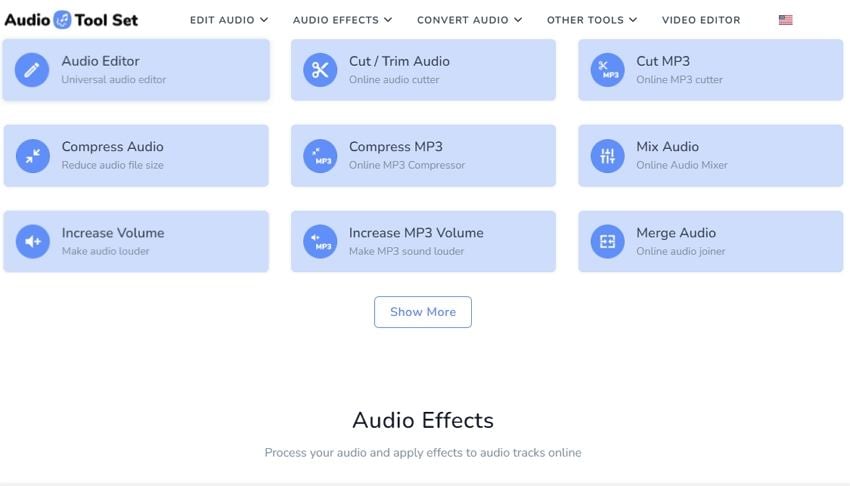
Comme son nom l'indique, Audio Tool Set est un programme en ligne proposant divers outils d'édition audio. Tout d'abord, il est doté de convertisseurs pour les formats MP3, M4A, OGG, FLAC, WAV et d'autres formats typiques de chansons. En plus de la conversion, Audio Tool Set permet aux utilisateurs d'appliquer des effets audio tels que la réverbération, l'écho et l'inversion. En plus, vous pouvez modifier la vitesse de lecture, la hauteur et la fréquence. Enfin mais non des moindres, il dispose d'un éditeur universel permettant de recadrer, compresser, fusionner, découper, mélanger et augmenter le volume. Il s'agit d'un puissant éditeur d'audio gratuit.
4. AudioMass

AudioMass est un éditeur de M4A en ligne, gratuit et open-source, dont vous ne devinerez jamais le fonctionnement. En effet, l'interface d'utilisateur inspirée d'Audacity est truffée d'options d'édition avancées. Après avoir chargé l'audio, vous pouvez procéder à son découpage avec une précision inégalée en saisissant la nouvelle durée. Ensuite, vous pouvez copier l'audio découpé et le coller n'importe où ou le supprimer. De plus, vous pouvez ajouter des effets de fondu, de réverbération, de retard, etc. Et avant que je n'oublie, il est également doté d'un excellent enregistreur audio.
5. Éditeur Audio en Ligne Audacity
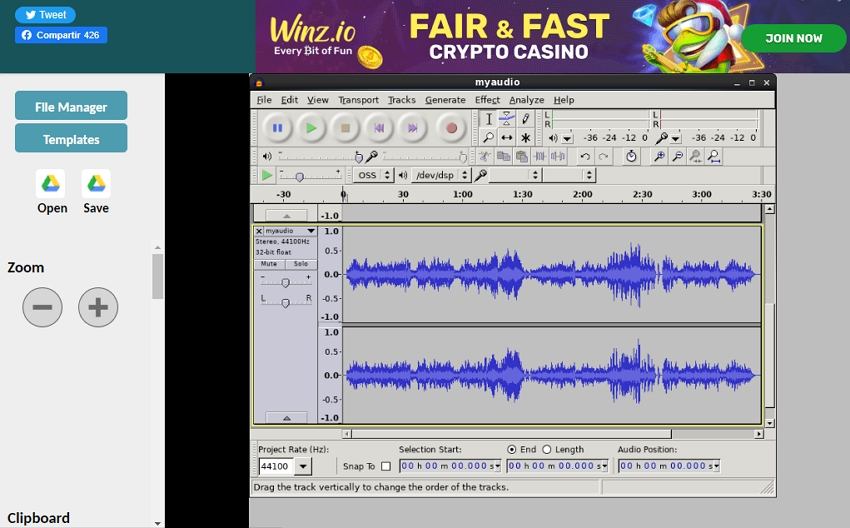
L'Éditeur Audio en Ligne Audacity n'est pas un éditeur de M4A en ligne à proprement parler. Il s'agit plutôt d'un plugin gratuit pour Chrome. Cela dit, cet outil vous permet d'importer et d'exporter des formats sonores standard comme MP3, OGG, FLAC, WAV, M4A, etc. Vous pouvez même importer des données audio sans en-tête à l'aide de la commande Importer Brut. Après l'importation, vous pouvez découper, combiner, supprimer le bruit, appliquer des effets spéciaux, etc. En termes simples, ce programme Audacity en ligne est parfait pour créer des podcasts, des livres audio et des remixes musicaux.
2ème Partie. Le meilleur éditeur de M4A pour Windows et Mac recommandé
Si vous souhaitez contourner les limites des éditeurs audio en ligne ci-dessus, essayez une option hors ligne dans Wondershare UniConverter. Ce programme Mac/Win est auto-explicatif et prend en charge tous les formats audio, notamment M4A, OGG, AU, FLAC, AMR, WAV, entre autres. Il permet aux utilisateurs de convertir des fichiers vidéo ou audio dans plus de 1 000 formats. Outre la conversion, les utilisateurs peuvent découper les fichiers audio, réduire le bruit, ajuster la voix humaine et modifier des paramètres tels que le débit binaire et la fréquence d'échantillonnage. Et surtout, vous pouvez convertir les fichiers audio par lots et extraire l'audio de toutes les vidéos avec une qualité sans perte.
Étapes pour éditer un M4A sur Mac/Windows avec Wondershare UniConverter :
1ère Étape Téléverser le fichier M4A vers l'outil de Conversion.
Installez et exécutez UniConverter sur votre PC Mac/Win, puis appuyez sur Convertisseur dans la barre de menu à gauche. Ensuite, faites glisser et déposez l'audio M4A sur l'interface ou appuyez sur Ajouter Fichiers pour ouvrir vos dossiers locaux et téléverser l'audio.

2ème Étape Rogner et éditer le fichier audio.
Voulez-vous couper et rogner l'audio pour supprimer les segments bruyants ou silencieux ? Appuyez sur l'icône Rogner et faites glisser les curseurs à chaque extrémité pour réduire la durée de lecture. Ou bien, placez la tête de lecture sur l'endroit à rogner et appuyez sur Couper. Ensuite, supprimez la piste audio indésirable.

Fermez ensuite le découpeur, puis appuyez sur l'icône Recadrer ou Effet. Vous pouvez y régler le volume audio, réduire le bruit, ajuster la voix humaine, etc.
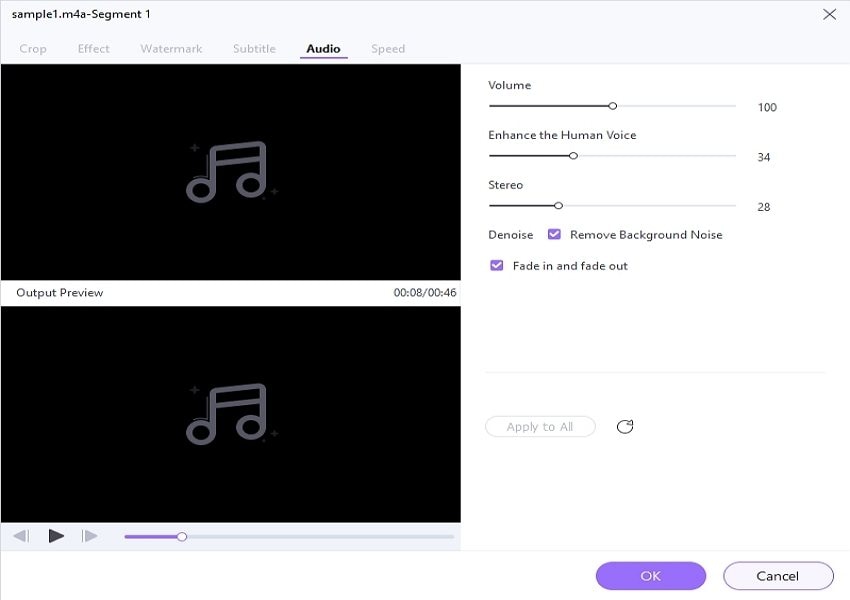
Ne vous arrêtez pas là ; appuyez sur Paramètres pour régler le canal audio, le débit binaire, la fréquence et le taux d'échantillonnage. Cela devrait donner à votre audio une sortie plus raffinée.
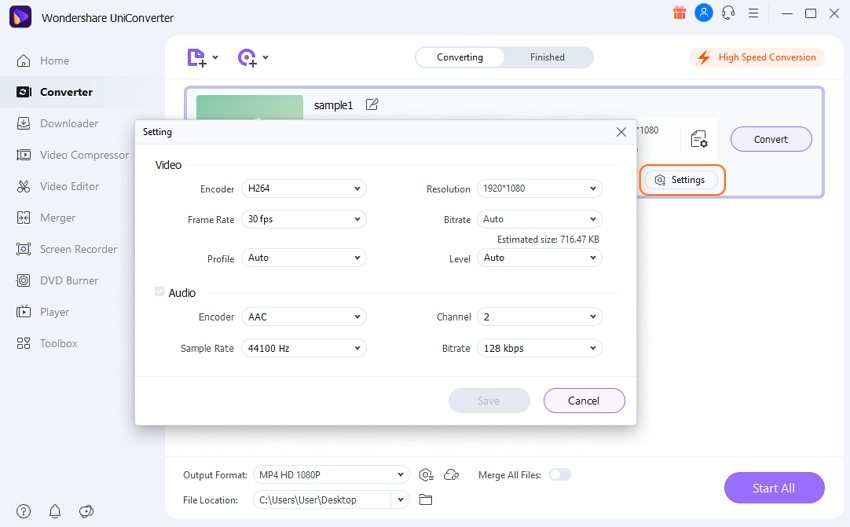
3ème Étape Convertir et enregistrer le M4A audio .
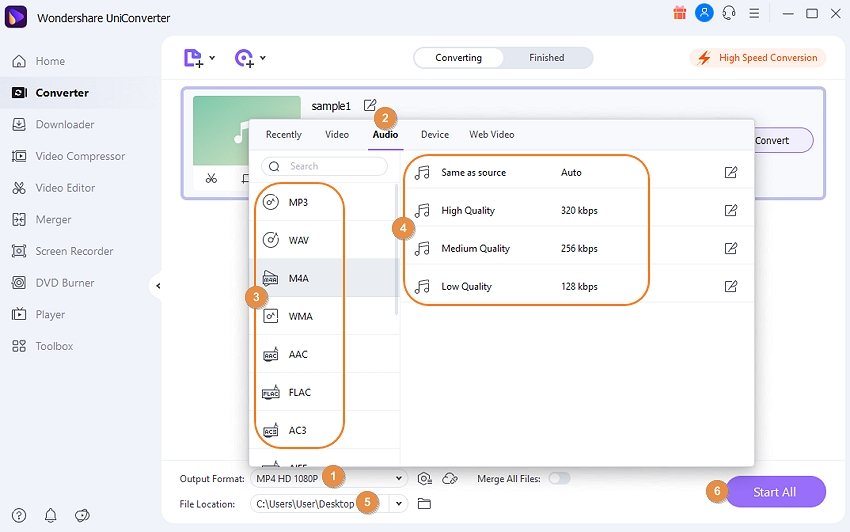
Maintenant, définissez le Format de Sortie comme M4A et choisissez un Emplacement de Fichier. Enfin, appuyez sur Démarrer Tout, et Wondershare UniConverter convertira et enregistrera les changements. Facile !
 Wondershare UniConverter (anciennement Wondershare Video Converter Ultimate)
Wondershare UniConverter (anciennement Wondershare Video Converter Ultimate)
Votre boîte à outil vidéo et photo complète

- Réduit facilement la taille d'une photo iPhone et sans perte de qualité.
- Compresse les tailles des photos en changeant le ratio d'aspect, la qualité ou la taille.
- Change la résolution vidéo, le bitrate, le format, la taille de fichier et les autres paramètres pour réduire la taille de la vidéo.
- 30 fois plus rapide que d'autres convertisseurs grâce à la toute dernière technologie APEXTRANS.
- Rogne, découpe, ajoute des filigranes ou des effets avant la conversion et la compression.
- Téléchargez des vidéos depuis des sites comme YouTube, Facebook, Twitter, et autres en copiant l'URL.
- La boîte à outil versatile contient un réparateur de métadonnées vidéos, un créateur de GIF, un graveur DVD et un enregistreur d'écran.
- OS compatibles : Windows 10/8/7/XP/Vista, macOS 11 Big Sur, 10.15 (Catalina), 10.14, 10.13, 10.12, 10.11, 10.10, 10.9, 10.8, 10.7, 10.6.
3ème Partie. FAQ sur l'éditeur de M4A audio en ligne
Lequel a la meilleure qualité audio, MP3, M4A ou OGG ?
Ne vous y trompez pas : le formant MP3 est le format audio le plus populaire actuellement. Ceci grâce à sa compatibilité supérieure, sa qualité sonore et sa petite taille. Mais le format MP3 n'est pas le meilleur. Le format M4A est le meilleur, voire supérieur au format OGG en termes de qualité sonore et de taille de fichier. Ce format audio a été créé à l'aide d'un codec ALAC sans perte, ce qui le rend plus petit et plus net que les formats OGG et MP3 à des débits binaires similaires. Et si vous êtes un utilisateur d'iPhone, vous pouvez directement définir un fichier M4A ou M4R comme sonnerie.
Comment puis-je faire fonctionner des fichiers M4A audio corrompus ?
Avez-vous déjà vu un message d'erreur lors de l'ouverture d'un fichier M4A ? Vous êtes probablement en train d'ouvrir un fichier corrompu. Votre ordinateur ne peut pas comprendre ce fichier car certaines informations essentielles sont manquantes ou modifiées. Cela se produit souvent en raison de téléchargements interrompus ou d'attaques de virus. Ainsi, pour lire des fichiers audio corrompus, vous devez simplement restaurer les informations manquantes à l'aide d'un outil comme Recoverit Data Recovery. Toutefois, aucun succès n'est garanti dans ce cas.
Comment extraire un son de haute qualité à partir de fichiers M4A téléchargés ?
Dans ce cas, vous devrez installer un lecteur M4A comme iTunes. Ce programme vous permet de convertir facilement des fichiers audio et vidéo courants en M4A et MP3.
Conclusion
Comme vous pouvez le constater, l'édition et la conversion du format M4A deviennent une partie de plaisir avec ces simples sites Web. La plupart sont gratuits et peuvent effectuer des tâches d'édition M4A de base comme le découpage et la division. Mais si vous voulez vivre une session d'édition M4A plus pratique, utilisez plutôt la méthode hors ligne. N'oubliez pas de ne pas trop manipuler les paramètres essentiels tels que la fréquence, le taux d'échantillonnage ou le débit binaire, car cela pourrait corrompre votre fichier.
Pierre Dubois
staff Éditeur